Microsoft baru-baru ini melancarkan kemas kini ke Internet Explorer 11 untuk menambahkan bar carian Bing ke halaman tab baru. Sekiranya anda memasang kemas kini baru-baru ini atau mengkonfigurasi Windows untuk memasang kemas kini baru secara automatik, anda mungkin mempunyai bar carian Bing baru di halaman tab baru Internet Explorer 11.
Bar carian Bing di Internet Explorer 11
Walaupun bar carian Bing baru kini hanya muncul di Windows 10 dan Windows 8.1 sistem, pengguna Windows 7 yang menjalankan IE11 akan segera mempunyai bar Bing pada halaman tab baru.
Seperti namanya, bar carian Bing membolehkan anda mencari di internet menggunakan Bing langsung dari halaman tab baru. Walaupun mungkin untuk mencari di web langsung dari bar alamat Internet Explorer, ramai pengguna yang lebih suka Bing akan menyukai bar carian ini dengan pasti.
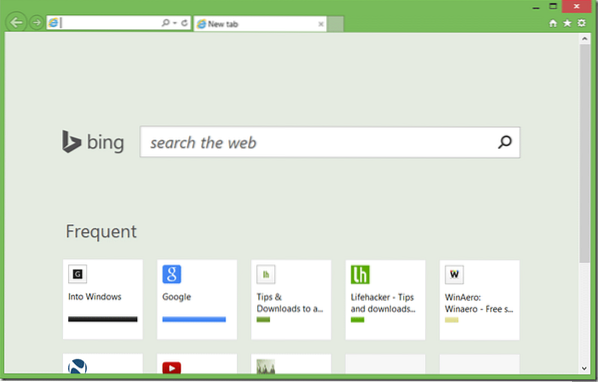
Oleh kerana ia adalah bar carian Bing, seseorang tidak dapat mengkonfigurasi Internet Explorer 11 untuk menggunakan Google untuk mencari di web menggunakan bar carian Bing. Bar carian tidak muncul jika anda telah menetapkan Google sebagai enjin carian lalai di IE.
Walaupun bar carian Bing adalah ciri yang baik, sebilangan daripada anda mungkin ingin mematikan atau menyembunyikan bar carian dari halaman tab baru Internet Explorer.
Berikut adalah cara menyembunyikan atau membuang bar carian Bing dari halaman tab baru Internet Explorer 11.
Terdapat dua cara untuk membuang bar carian Bing. Kaedah pertama adalah menetapkan Google sebagai enjin carian lalai di Internet Explorer. Kaedah lain adalah untuk mematikan fungsi carian di bar alamat dan kotak carian di halaman tab baru.
Oleh kerana kita sudah membahas bagaimana menetapkan Google sebagai enjin carian lalai di Internet Explorer 11, kita tidak akan membincangkannya lagi di sini.
Mengalih keluar kotak carian Bing
Ikuti arahan di bawah untuk membuang carian Bing dari halaman tab baru.
IMP: Setelah bar carian dikeluarkan menggunakan kaedah ini, anda tidak akan dapat mencari di web dari bar alamat.
Langkah 1: Buka Internet Explorer 11.
Langkah 2: Klik pada ikon Tools yang terletak betul-betul di bawah butang Tutup dan kemudian klik Urus add-on untuk membuka dialog Manage add-ons.
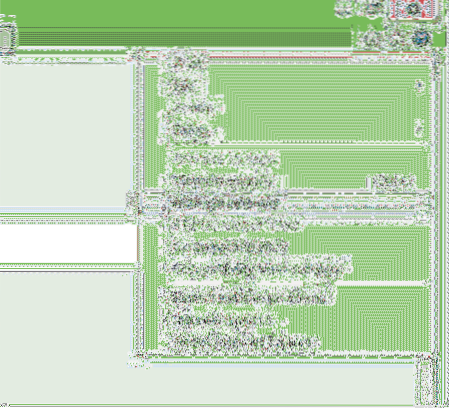
Langkah 3: Di sini, di bawah Jenis Tambah, klik Penyedia Carian.
Langkah 4: Sekarang, di bawah Pilih penyedia carian yang ingin anda lihat atau ubah, hapus centang pilihan berjudul Cari di bar alamat dan kotak carian di halaman tab baru dan kemudian klik butang Tutup untuk membuang kotak carian Bing. Itu sahaja!
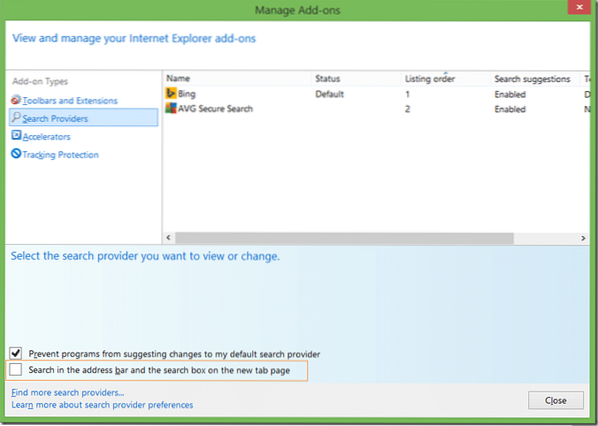
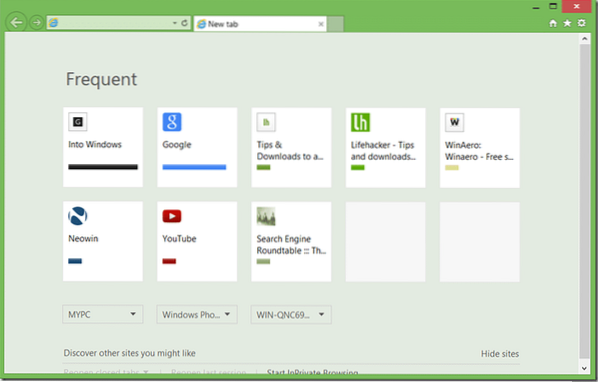
Untuk memulihkan kotak carian, tandakan pilihan yang sama sekali lagi dengan mengikuti arahan pada langkah-langkah di atas.
 Phenquestions
Phenquestions


